google浏览器下载异常的快速解决方法
文章来源:谷歌浏览器官网
时间:2025-08-05
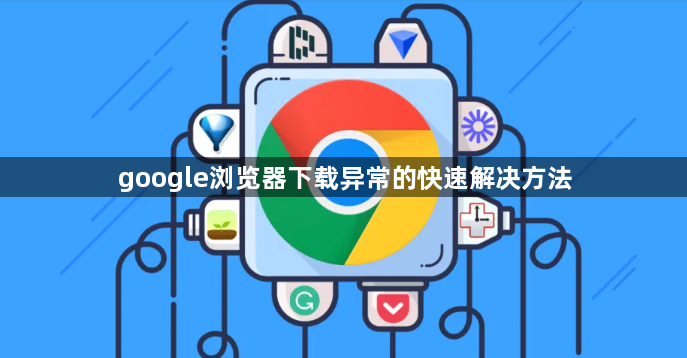
1. 检查网络连接
- 打开其他网页或应用测试网络是否正常,确保下载过程中网络稳定。若Wi-Fi信号弱,可尝试切换至有线网络或重启路由器。
2. 清理浏览器缓存
- 按`Ctrl+Shift+Del`(Windows)或`Cmd+Shift+Del`(Mac)打开清理界面,选择“缓存图片和文件”并删除。多次下载同一文件时,缓存可能导致异常,清理后重新尝试。
3. 调整下载设置
- 进入浏览器“设置”→“高级”→“下载”,关闭“询问每个文件的保存位置”选项,或恢复默认设置以解决配置错误问题。
4. 暂停其他下载任务
- 若同时下载多个文件,可能因带宽占用导致异常。右键点击任务栏中的下载图标,选择“暂停”或“取消”其他任务,再重新下载目标文件。
5. 更新或重置浏览器
- 检查浏览器版本是否为最新(地址栏输入`chrome://settings/help`),若版本过旧,直接在页面中点击“更新”。若问题持续,可尝试重置浏览器(设置→“高级”→“恢复默认设置”)。
6. 关闭安全软件或调整权限
- 临时退出杀毒软件或防火墙,或将谷歌浏览器添加到信任列表(如360安全卫士的“信任程序”)。部分安全工具会误拦截下载行为,导致任务中断。
7. 更换下载链接或文件源
- 若下载链接本身损坏,尝试从官网或其他可靠渠道获取新链接。若为网盘分享链接,确认分享者未撤销权限或文件未过期。
8. 重启设备
- 若上述方法无效,重启电脑以清除临时进程或系统错误,再重新发起下载。

